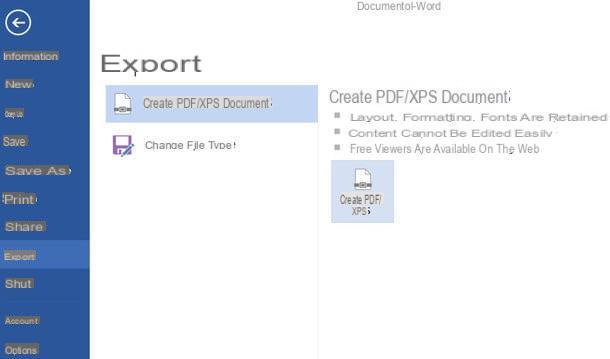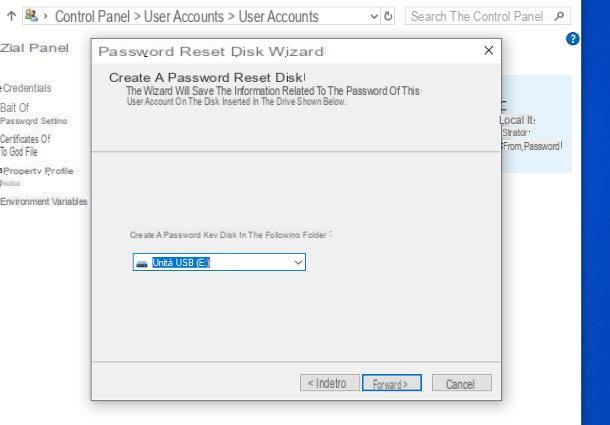Qu'est-ce que la fonction Mémoires

Avant d'entrer dans les détails de ce guide et de vous expliquer en détail comment créer des souvenirs sur iPhone, laisse-moi expliquer qu'est-ce que la fonction Mémoires et sur quels appareils il est disponible.
Memories est une fonction prédéfinie qu'il crée, via l'application photo, des collections de photos et de vidéos en sélectionnant une partie du contenu disponible sur votre appareil. Constamment et automatiquement, la fonction Souvenirs analyse votre photothèque à la recherche de personnes, de vacances, de lieux, etc. et génère une collection avec les contenus considérés comme les plus importants, créant également une vidéo (si le contenu inclus est suffisant) avec une musique de fond, des effets de transition et des écrits.
Pour mieux comprendre, prenons un exemple pratique : si vous avez fait un voyage à Rome et pris des photos et des vidéos pendant votre séjour, l'application Photos créera automatiquement un souvenir nommé Rome (prenant son nom du lieu où les photos ont été prises). photos) en collectant les photos prises, les vidéos réalisées, les lieux que vous avez visités et les personnes avec qui vous étiez (si ces dernières apparaissent sur la photo et que vous les avez préalablement ajoutées à l'album Personnes).
La fonction Souvenirs est disponible sur les iPhones, iPads et iPod touch équipés de iOS 10 ou version ultérieure et sur Mac avec macOS Sierra ou version ultérieure. Il sera utile de savoir que vous pouvez partager des "souvenirs" avec tous les appareils Apple connectés à votre compte iCloud. Pour activer la synchronisation sur votre iPhone, prenez-le, appuyez sur l'icône de roue dentée pour accéder au réglages et, si vous ne l'avez pas déjà fait, connectez-vous avec votre identifiant Apple, puis appuyez sur le vôtre nom, sélectionnez les éléments iCloud e photo et déplacez la bascule à côté de l'option Photos iCloud da SUR a ON.
Si, par contre, vous souhaitez afficher les souvenirs sur votre iPhone, appuyez sur l'application photo en appuyant sur son icône sur l'écran d'accueil de votre appareil, sélectionnez l'élément Pour toi dans le menu du bas et appuyez sur l'option Tout voir liés à la rubrique ne pas oublier pour afficher tous les souvenirs disponibles.
Ajouter une mémoire sur iPhone
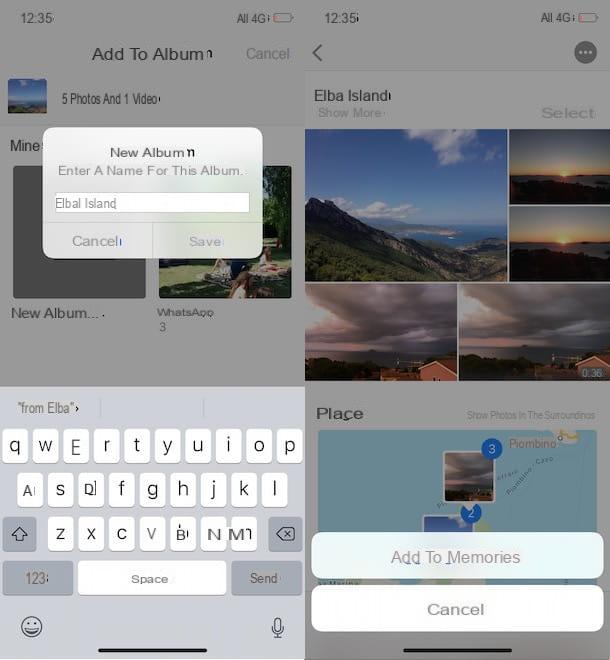
Comme mentionné ci-dessus, l'application Photos crée automatiquement des souvenirs avec les images, vidéos et lieux jugés les plus significatifs. Cependant, il est possible ajouter une mémoire sur iPhone également manuellement, en choisissant son nom et son contenu à inclure.
Pour créer une mémoire sur votre iPhone, lancez l'application photo, sélectionnez la voix Album présent dans le menu du bas et, dans le nouvel écran qui s'affiche, appuyez sur lealbum de votre intérêt. Si vous souhaitez en créer un nouveau avec des photos à utiliser pour votre mémoire, appuyez sur le bouton + en haut à gauche, choisissez l'option Nouvel album dans le menu qui apparaît, entrez son nom dans le champ titre et appuie sur le bouton Sauver. Maintenant, sélectionnez les photos et vidéos à inclure dans l'album en appuyant dessus Aperçu de l'image et appuyez sur l'élément Fins en haut à droite.
Après avoir créé votre nouvel album, appuyez dessus et, dans le nouvel écran affiché, appuyez sur letitre (où apparaissent le nom et les dates de l'album), puis appuyez sur l'icône i trois points en haut à droite, sélectionnez l'élément Ajouter aux souvenirs dans le menu qui apparaît ci-dessous et c'est tout.
Alternativement, sachez que vous pouvez créer un souvenir non seulement en sélectionnant un album mais aussi une seule personne, un lieu, une heure ou une catégorie. Après avoir démarré l'application Photos, appuyez sur l'élément Recherche présent en bas à droite et, dans le nouvel écran qui s'affiche, sélectionnez le lieu, la personne ou la catégorie (animaux, Chiens, Chats, voitures, Bateaux, concerts, plages etc.) de votre intérêt pour les rubriques Places, Personnes e catégorie. Pour accélérer la recherche, vous pouvez également saisir son nom dans le champ Photos, personnes, lieux et appuyez sur le bouton Recherche.
Une fois que vous avez identifié le lieu, la personne ou la catégorie qui vous intéresse, appuyez sur l'élément Tout voir, appuyer surtitre en haut, appuie sur l'icône de trois points et sélectionnez l'article Ajouter aux souvenirs pour créer votre mémoire. Si, en revanche, vous souhaitez inclure uniquement les photos et vidéos qui vous intéressent, choisissez l'option sélectionner, choisissez les contenus à inclure dans la mémoire en tapant dessus Aperçu de l'image, créez un nouvel album en appuyant sur le bouton Ajouter et répétez la procédure décrite dans les paragraphes précédents pour créer un souvenir à partir d'un album.
Modifier un souvenir sur iPhone
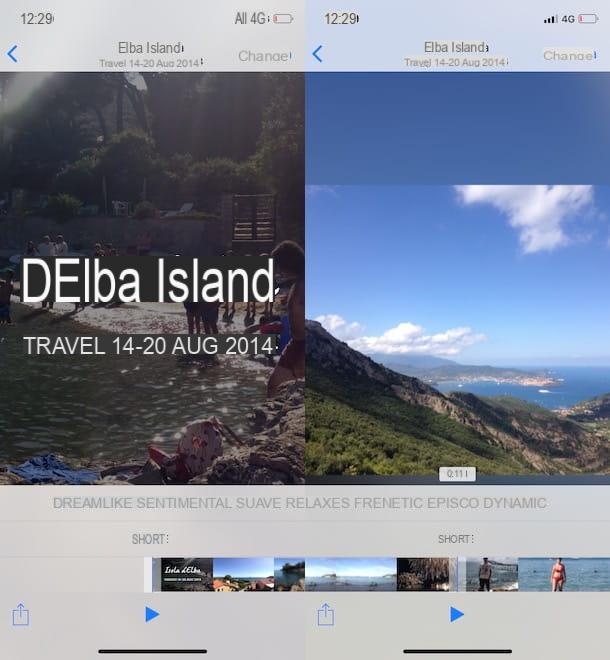
Si vous vous demandez si c'est possible modifier une mémoire sur iPhone, la réponse est oui. En effet, en accédant à la rubrique Modification de la mémoire de votre intérêt, vous pouvez supprimer et ajouter du nouveau contenu, modifier la musique de fond, modifier la durée et l'image d'aperçu et ajouter un titre personnalisé.
Pour modifier votre mémoire, démarrez l'application photo, sélectionnez la voix Pour toi dans le menu ci-dessous et appuyez sur mémoire de votre intérêt. Si plus de souvenirs sont disponibles, balayez vers la droite ou choisissez l'option Tout voir pour afficher tous les souvenirs disponibles. Une fois que vous avez choisi celui qui vous intéresse, appuyez sur le bouton ▶ ︎ pour commencer à le jouer, appuyez n'importe où sur l'écran de votre iPhone et choisissez l'un des thèmes visibles ci-dessous entre Onirique, Sentimental, Doux, Détendu, Allegra, Dynamique, Epica, Boum e Frénétique. De plus, en sélectionnant l'une des options entre Bref e Intermédia vous pouvez également choisir la durée du film.
Pour afficher un aperçu, appuyez sur le bouton ▶ ︎ et la mémoire commencera à jouer : si le résultat vous convient, appuyez sur l'icône du flèche pointant vers la gauche pour enregistrer les modifications, sinon sélectionnez un autre thème et répétez ce qui précède.
Si, par contre, vous souhaitez effectuer des modifications personnalisées, appuyez sur le bouton Modification en haut à droite et, dans le nouvel écran qui s'affiche, effectuez les modifications qui vous intéressent en choisissant l'une des options disponibles.
- titre: pour ajouter un titre et Sous-titre personnalisé à la mémoire. De plus, il est également possible de le modifier style en sélectionnant l'une des options affichées à l'écran.
- Image titre: pour choisir l'image à utiliser comme couverture de la mémoire, en sélectionnant une de celles déjà incluses dans la mémoire elle-même.
- Musique: pour choisir la musique de fond de la mémoire. En sélectionnant l'option Bandes sonores, vous pouvez télécharger gratuitement des pièces instrumentales supplémentaires en les choisissant par catégorie (Onirique, Doux, Détendu, Défaut, Sentimental, Boum, Frénétique etc.). Alternativement, en sélectionnant l'option Musique, vous pouvez choisir une chanson présente dans la bibliothèque musicale de votre iPhone tout en choisissant l'option Aucun aucune bande son ne sera utilisée dans la mémoire en question.
- Durée: pour régler manuellement la durée. Si cette dernière est inférieure à la durée effective de la mémoire, tous les contenus ne seront pas affichés ; sinon, ils seront répétés pour « couvrir » toute la durée.
- Photos et vidéos: pour supprimer le contenu inclus dans la mémoire (le panier) et en ajouter d'autres (en appuyant sur le bouton +). De plus, dans le cas des films, vous pouvez choisir d'activer ou non l'audio d'origine, de définir la durée de la vidéo et de sélectionner la partie qui vous intéresse.
Il sera utile de savoir qu'avant d'enregistrer les modifications, vous pouvez prévisualiser la mémoire en appuyant sur le bouton ▶ ︎ dans le menu du bas. En faisant défiler le contenu de la mémoire, en tapant sur l'icône de flèche et un carré, vous pouvez régler l'affichage de chaque contenu. Une fois les modifications terminées, appuyez sur l'élément Fins en bas à droite.
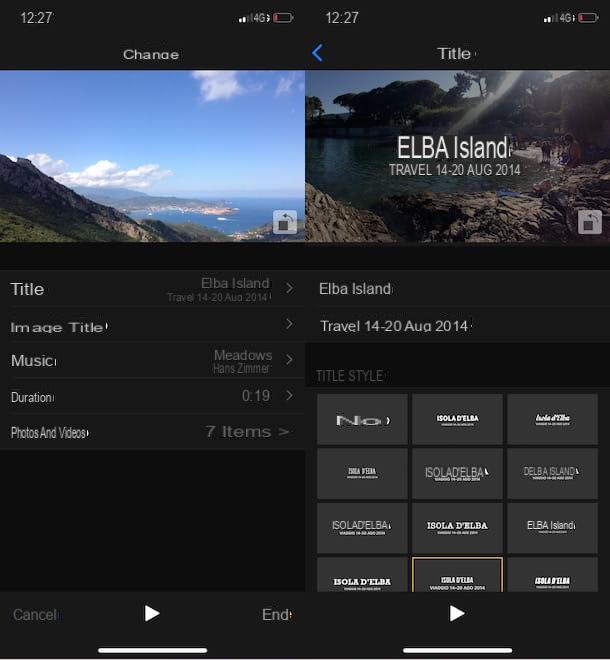
Si vous souhaitez mettre un souvenir en favori, accédez à celui qui vous intéresse, appuyez sur l'icône de trois points et sélectionnez l'option Ajoutez à vos souvenirs préférés. Ce faisant, en sélectionnant l'élément Pour toi dans le menu du bas, en appuyant sur les options Tout voir e Bookmarks en haut à droite, vous pouvez accéder rapidement à vos souvenirs préférés. A l'inverse, pour supprimer un souvenir de vos favoris, sélectionnez-le, appuyez sur l'icône de trois points et cliquez sur l'option Supprimer des souvenirs préférés.
Si par contre vous souhaitez effacer définitivement un souvenir, il vous suffit de choisir la voix Pour toi dans le menu du bas, sélectionnez le mémoire à supprimer et, dans le nouvel écran qui s'affiche, appuyez sur l'icône trois points. Appuyez ensuite sur l'élément Supprimer le rappel dans le menu qui apparaît et confirmez votre intention en appuyant sur le bouton Supprimer le rappel. L'opération est irréversible et, après l'avoir supprimée, vous ne pourrez plus récupérer la mémoire en question.
Partager et exporter un souvenir
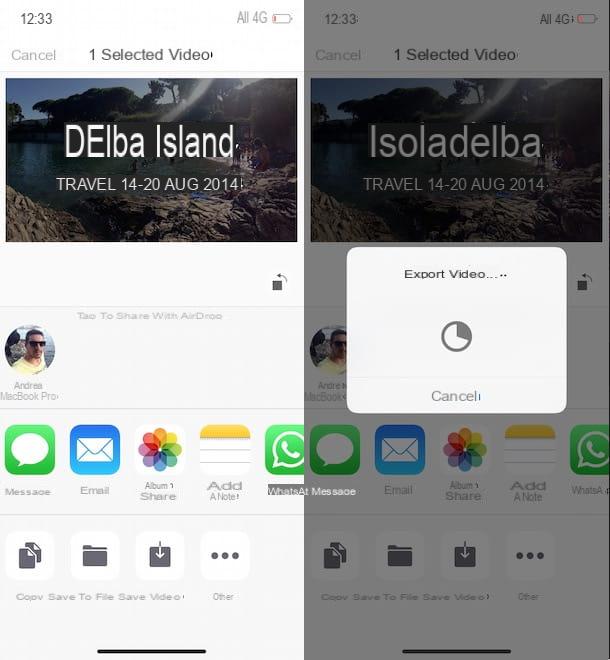
Après avoir créé un souvenir et l'avoir personnalisé en mettant en pratique les instructions que je vous ai données dans les paragraphes précédents, vous êtes prêt à le partager avec vos amis et votre famille ou à l'exporter au format vidéo.
Pour continuer, lancez l'application photo, sélectionnez la voix Pour toi dans le menu du bas, choisissez l'option Tout voir et appuyez sur mémoire de votre intérêt. Dans le nouvel écran affiché, appuyez sur le bouton ▶ ︎ pour commencer à jouer et appuyez n'importe où sur l'écran de votre iPhone, puis appuyez sur le bouton de partage (l'icône de une flèche dans un carré) en bas à gauche et choisissez l'une des options de partage entre parachutage (dans ce cas, mon guide sur le fonctionnement d'AirDrop pourrait être utile), Message, Email, WhatsApp, Telegram etc.
Si par contre vous souhaitez sauvegarder votre mémoire au format vidéo, après avoir appuyé sur la touche bouton de partage, choisissez l'option Vidéo Salva, attendez la fin de l'export et la vidéo sera disponible dans la bibliothèque photo de votre iPhone.
Comment créer des souvenirs sur iPhone